如何在局域网内设置共享打印机?(简单步骤让您快速共享打印机)
在一个办公室或家庭环境中,有时需要多台电脑共享一台打印机。通过设置局域网内的共享打印机,可以方便地实现这一目标。本文将介绍如何设置局域网内共享打印机的步骤,让您能够快速轻松地实现打印机共享功能。

确保所有设备连接到同一个局域网下
在设置局域网内共享打印机之前,需要确保所有需要共享打印机的设备都连接到同一个局域网下。这可以通过检查设备的IP地址或Wi-Fi连接来确认。
找到要共享的打印机
在设置共享打印机之前,首先需要确定要共享的打印机是哪一台设备上的。在该设备上,确保打印机已正确连接并且正常工作。
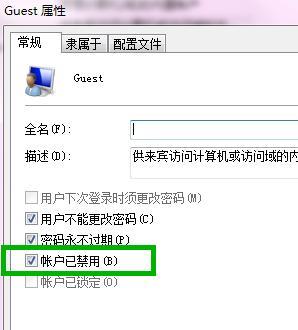
在共享设备上开启文件和打印机共享功能
在Windows系统中,可以通过控制面板中的“网络和共享中心”设置来开启文件和打印机共享功能。点击“更改高级共享设置”,在“文件和打印机共享”下勾选“启用文件和打印机共享”。
设置共享打印机的名称
在共享设备上,为打印机设置一个易于识别的名称。在Windows系统中,可以通过打开“控制面板”并点击“设备和打印机”来找到已连接的打印机,右键点击选择“打印机属性”,然后在“共享”选项卡下设置共享名称。
在其他设备上添加共享打印机
在其他需要共享打印机的设备上,打开“控制面板”,点击“设备和打印机”,然后点击“添加打印机”。选择“添加网络、无线或Bluetooth打印机”,系统会自动搜索到已经共享的打印机,选择相应的打印机并完成添加。
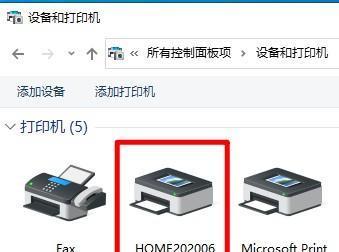
测试打印功能
在完成添加共享打印机之后,可以进行一次测试打印,确保打印功能正常。在任意一个已连接共享打印机的设备上打开一个文档,点击打印按钮,选择已共享的打印机,然后点击“打印”,确认文档能够正常输出。
设置打印机的默认共享权限
在共享设备上,可以通过右键点击已连接的打印机,选择“打印机属性”,然后在“共享”选项卡下设置默认的共享权限。可以选择允许其他用户进行打印、管理和配置打印机,或者只允许其他用户进行打印操作。
密码保护共享打印机
如果需要对共享打印机进行密码保护,可以在共享设备上点击“控制面板”,选择“设备和打印机”,右键点击已连接的打印机,选择“打印机属性”,然后在“共享”选项卡下点击“共享权限”按钮,在弹出的窗口中设置密码保护。
解决共享打印机无法访问的问题
如果在设置共享打印机后遇到无法访问的问题,可以尝试重启共享设备和其他设备,确保所有设备都连接到同一个局域网下,并且重新设置共享打印机的权限和密码。
添加更多的共享打印机
如果需要在局域网内添加更多的共享打印机,可以重复上述步骤,为每个需要共享的打印机设置名称并添加到其他设备上。
注意事项及常见问题
在设置局域网内共享打印机时,需要确保设备连接稳定,网络畅通。同时,需要注意防火墙设置、共享权限设置以及密码保护等相关问题。
局域网共享打印机的优势
通过设置局域网内共享打印机,可以节省成本、提高工作效率,使多个设备可以方便地共享同一台打印机。
适用范围及场景
局域网共享打印机适用于办公室、家庭等环境中多台设备需要共享打印机的场景,可以满足不同用户的打印需求。
未来发展趋势及技术创新
随着网络技术的不断发展,局域网共享打印机将更加智能化、便捷化,未来可能会采用更先进的无线通信技术和云端打印服务。
通过以上步骤,您可以轻松地设置局域网内共享打印机,实现多台设备间的打印共享功能。这样的设置能够提高工作效率,节省成本,并且方便快捷地满足不同用户的打印需求。
标签: 局域网共享打印机
相关文章

最新评论